更新时间:2023-06-14 GMT+08:00
添加工作空间成员和角色
如果您需要添加其他IAM用户协同使用DataArts Studio实例,请参考创建IAM用户并授予DataArts Studio权限的操作准备必要的IAM用户,然后参考本章节将该用户添加为工作空间成员并配置工作空间角色。
工作空间角色决定了该用户在工作空间内的权限,当前有管理员、开发者、运维者和访客这四种预置角色可被分配。各角色权限的详细说明请参见产品介绍中的“DataArts Studio权限列表”章节。
- 管理员:具备DataArts Studio管理员权限,拥有工作空间内所有操作的执行权限,建议将项目负责人、开发责任人、运维管理员设置为管理员角色。
- 开发者:具备DataArts Studio开发权限,拥有创建、管理工作项的相关权限,但无法对工作空间、集群、审核人等进行操作,建议将任务开发、任务处理的用户设置为开发者。
- 运维者:具备DataArts Studio运维权限,拥有运维调度等操作的执行权限,但无法更改工作项及配置,建议将运维管理、状态监控的用户设置为运维者。
- 访客:具备DataArts Studio只读权限,只允许对DataArts Studio进行数据读取,无法操作、更改工作项及配置,建议将只查看空间内容、不进行操作的用户设置为访客。
背景信息
DAYU Administrator帐号或管理员角色可以在工作空间中添加成员。
添加成员和角色
- 登录DataArts Studio控制台,进入工作空间列表页面。
- 单击相应工作空间列表后的“编辑”,进入成员空间页面。
- 单击空间成员下的“添加”,在弹出的“添加成员”对话框中选择“按用户添加”或“按用户组添加”,然后从“成员账号”的下拉选项中选择用户或用户组,并设置角色。
- 单击“确定”即可添加成功。添加完成后,您可以在空间成员列表中查看或修改已有的成员和对应角色,也可将空间成员从工作空间中删除。
移除空间成员
- 登录DataArts Studio控制台,进入工作空间列表页面。
- 在“空间管理”页面,找到需要移除成员的工作空间,单击其所在行“操作”列的“编辑”。
- 进入空间信息页面后,在成员列表中勾选所需移除的成员,单击“移除”按钮。
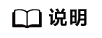
工作空间的所有者不能被删除。
- 在“移除”对话框中,如果确认要移除成员,请单击“确定”。






